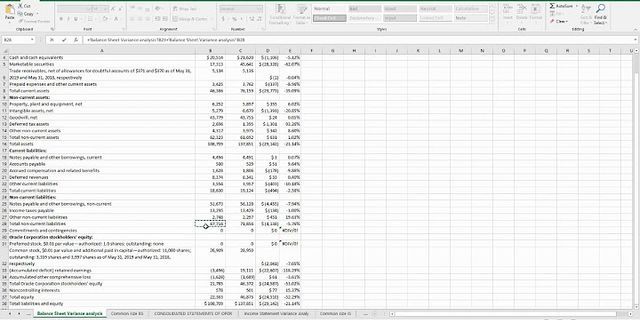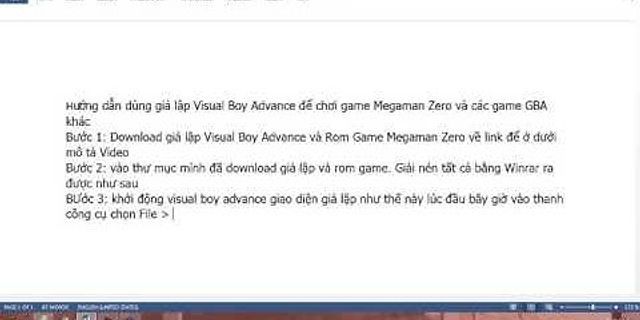Show
 Làm thế nào khi bạn và lũ bạn thân muốn chụp chung một bức ảnh có mặt đầy đủ cả nhóm? Đừng lo lắng, tính năng chụp ảnh hẹn giờ trên iPhone sẽ giúp bạn điều này. Việc hẹn giờ chụp ảnh sẽ cho phép bạn cài đặt một khoảng thời gian sẵn trước khi chiếc iPhone của bạn có thể tự động chụp ảnh. Cùng Tin Tức ShopDunk khám phá chức năng đặc biệt này nhé. 1. Chụp ảnh hẹn giờ trên iPhone là gì?Chụp ảnh hẹn giờ là việc người dùng sẽ thiết lập một khoảng thời gian để iPhone có thể tự động chụp ảnh mà không cần thao tác bằng phím cứng. Tính năng này sẽ rất phù hợp khi không có người chụp riêng. Bạn có thể hẹn giờ và tự chụp ảnh cho mình từ nhiều góc độ khác nhau. Hay cả nhóm bạn có thể thoải mái tạo dáng đủ kiểu với tính năng tự động này. Đây là tính năng được rất nhiều người ưa thích và sử dụng thường xuyên. Trên iPhone có 2 lựa chọn để hẹn giờ, 3 giây và 10 giây. Tùy thuộc vào hoàn cảnh cụ thể mà người dùng sẽ lựa chọn thời gian hẹn giờ thích hợp, nếu không chuẩn bị nhiều thì bạn chỉ cần chọn 3 giây hoặc ngược lại. 2. Cách chụp ảnh hẹn giờ trên iPhone –Bước 1: Trước tiên bạn cần mở ứng dụng camera trên chiếc iPhone của mình. – Bước 2: Bạn nhấn vào biểu tượng hẹn giờ ở phía trên màn hình. Sau đó sẽ xuất hiện 2 tùy chọn hẹn giờ: 3 giây và 10 giây. Bạn có thể lựa chọn khoảng thời gian phù hợp. – Bước 3: Sau khi đã lựa chọn thời gian hẹn giờ, bạn nhấn nút chụp như bình thường. Sau khi nhấn nút chụp, camera sẽ đếm ngược số giây của bạn cho đến khi hết thời gian hẹn. Sau đó, khoảng 0,10 giây thì máy sẽ tự động thực hiện thao tác chụp ảnh. – Ngoài ra, bạn có thể chụp ảnh với chế độ HDR bằng cách hẹn giờ như trên. Để xem lại bức ảnh đã chụp, bạn hãy nhấn vào ảnh nhỏ ở góc dưới giao diện chụp ảnh để xem lại nhé. Tham khảo: iPhone 12 pro max Chính hãng từ ShopDunk – Đại lý uỷ quyền Apple – Giá tốt 3. Hẹn giờ chụp ảnh với camera trướcNgoài việc hẹn giờ chụp ảnh sử dụng camera sau, bạn cũng có thể làm tương tự với camera trước. Đầu tiên, hãy mở giao diện chụp ảnh, chọn biểu tượng hẹn giờ và lựa chọn thời gian thích hợp: 3 giây và 10 giây như trên. Sau đó nhấn nút chụp, đợi camera đếm ngược hết thời gian thì nó sẽ tự động chụp ảnh cho bạn. Ngoài tính năng hẹn giờ chụp ảnh được cài mặc định trên iPhone, bạn có thể cài đặt thêm một số ứng dụng từ Appstore như: GorillaCam, TimerCam, CameraTimer…. Điều đặc biệt, các ứng dụng này sẽ có nhiều tùy chọn hẹn giờ hơn với 5 giây, 10 giây, 15 giây, đặc biệt ứng dụng GorillaCam cho phép thời gian hẹn giờ lên tới 120 giây. Thật đa dạng phải không nào ? Như vậy, với chức năng chụp ảnh hẹn giờ trên iPhone, bạn hoàn toàn có thể cùng gia đình, người thân và bạn bè tha hồ chụp những bức ảnh “sống ảo” có đầy đủ tất cả các thành viên mà không cần nhờ bất cứ ai chụp hộ, hay thiếu mất người chụp ảnh nữa. Hãy sử dụng chức năng đặc biệt này ngay thôi nào! Xem thêm:

Thực sự khi chúng ta mua iPhone thì chẳng có hướng dẫn sử dụng nào cả, cho nên chúng ta phải tự mày mò mà thôi. Ví dụ như camera chẳng hạn, có rất nhiều tùy chọn ẩn, tính năng và mẹo chụp ảnh mà người dùng phải bất ngờ khi nó được dùng đúng cách. Bật tính năng HDR khi chụp chủ thể ngược sángHDR (High Dynamic Range - dải tương phản động lớn). Nguyên lý hoạt động của chế độ HDR là sau khi người dùng nhấn nút chụp, smartphone sẽ tự động chụp nhiều ảnh với từng độ sáng khác nhau, sau đó gộp lại thành một để cân bằng sáng.  Không bật HDR (bên trái), bật HDR (bên phải) Tính năng này sẽ giúp cho khuôn mặt sáng lên trong điều kiện ngược sáng, đồng thời nó không làm cho ảnh bị "cháy" sáng. Với điều kiện chụp thiếu sáng thì HDR như một cứu tinh, khi vừa cho kết quả sáng rõ mà còn cả độ chi tiết cao. Giảm độ sáng khi chụp ngược sáng để tăng tính nghệ thuật và giúp hình ảnh rõ nét hơnChụp ngược sáng được hiểu là máy ảnh đặt đối diện hoặc xéo một góc nhỏ với nguồn sáng, nó sẽ khiến cho đối tượng chụp bị tối, nhìn không rõ nét.  Khi chụp ảnh ngược sáng đối tượng gần hãy bật lưới chụp của camera và căn tỷ lệ bố cục chụp ảnh là 1/3 hoặc 2/3. Khi muốn chụp toàn cảnh và đối tượng chụp lớn hãy chọn tỷ lệ bố cục 1/1 bức ảnh sẽ trở nên hài hòa hơn. Vì vậy khi bạn muốn chụp hình ảnh ngược sáng đẹp và nghệ thuật hơn hãy lấy nét vào chủ thể và giảm độ sáng xuống một chút.  Bên cạnh đó, nếu như bạn chụp cảnh ngược sáng thì việc giảm độ sáng sẽ giúp ảnh không bị "cháy" sáng và lấy được nhiều chi tiết hơn. Bạn có thể giảm độ sáng thủ công bằng cách di ngón tay lên hoặc xuống khi chụp ảnh. Đặt máy ảnh xa ít nhất 10cm khi chụp cận cảnhNếu bạn chụp quá gần, iPhone sẽ không thể bắt được nét.  Chụp quá gần, không lấy được nét ảnh (bên trái), chụp ở khoảng cách 10 cm giúp lấy nét tốt hơn (bên phải) Tại sao lại là 10 cm, đây là khoảng cách mà Apple đã đưa ra trên trang Apple support để giúp bạn chụp ảnh cận cảnh có chất lượng tốt nhất. Ngoài ra, bạn hãy kéo sáng và chọn focus trên màn hình để giúp hình ảnh lấy nét chuẩn hơn. Dùng chế độ chụp liên tục khi muốn bắt khoảnh khắc hay chụp chuyển động nhanh Nếu bạn muốn chụp ảnh bắt kịp khoảnh khắc hay chụp những cảnh hành động nhanh hãy sử dụng chế độ chụp liên tục trên iPhone.  Lúc đầu mình "vật lộn" quay video và tung váy rã cả tay (cái được váy tung xoè thì mặt ngáo, cái mặt ổn thì váy "xẹp") trước khi nghĩ ra việc chụp liên tục. Để chụp liên tục, hãy nhấn giữ nút chụp, iPhone sẽ chụp liên tục với tốc độ 10 hình trong 1 giây. Bạn có thể chọn ảnh mình thích sau khi chụp với chế độ này. Chế độ này thật sự là "chân ái" khi bạn muốn bắt nhanh khoảnh khắc. |